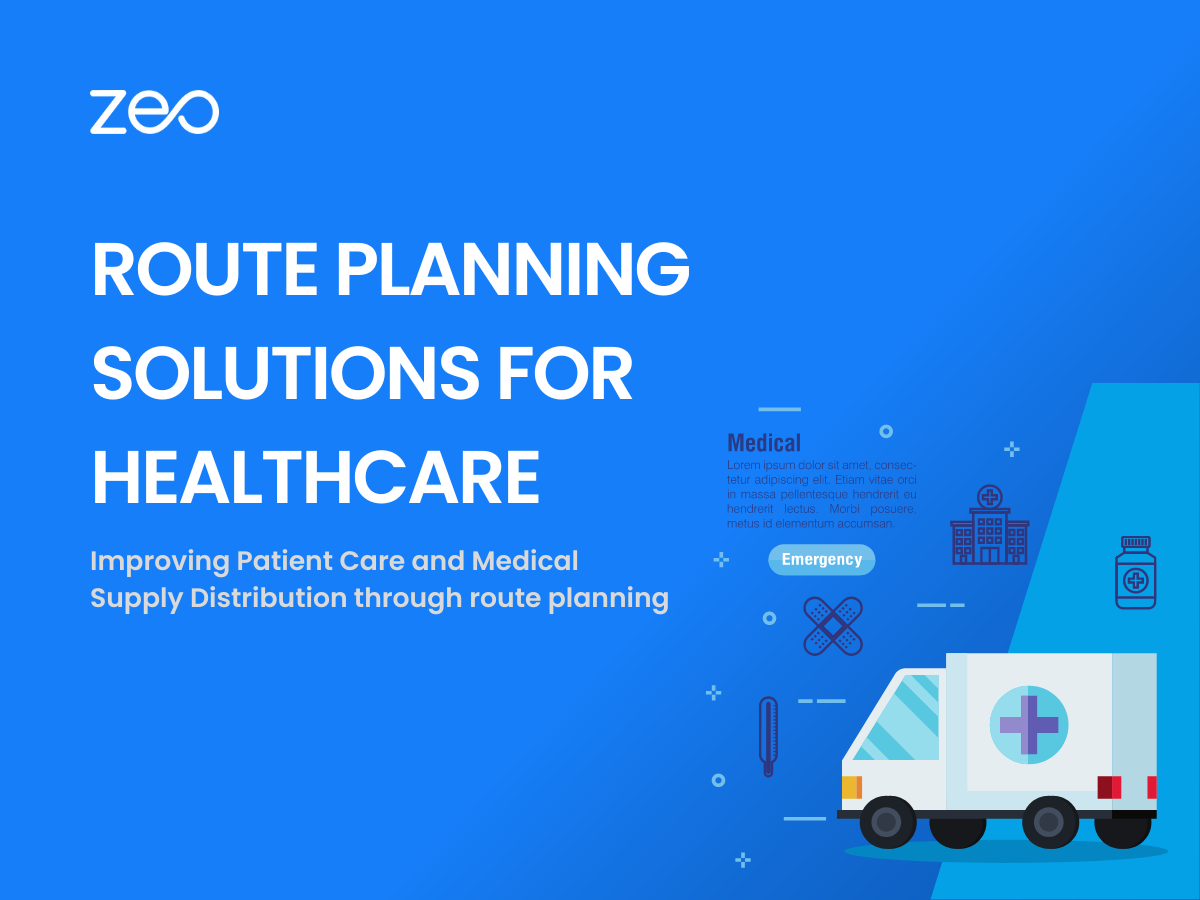L’importance du temps ne peut être sous-estimée dans le secteur de la santé. Les services de santé sont l’un des services essentiels nécessaires au bon fonctionnement de la société. Service de soins à domicile veille à ce que les traitements, équipements et médicaments appropriés parviennent aux patients qui ne peuvent pas se rendre à l’hôpital.
Les deux plus grands défis auxquels sont confrontés les prestataires de services de soins à domicile sont : atteindre les patients à temps et livrer en temps opportun les fournitures médicales aux patients.
Solutions de planification d'itinéraire sont une nécessité du moment pour rendre les services de soins à domicile plus efficaces !
Comment la planification d’itinéraires aide-t-elle dans les services de santé ?
Gagnez du temps passé sur la route
Le logiciel de planification d'itinéraires permet aux prestataires de soins de santé de planifier des itinéraires optimisés. Cela aide à créer un itinéraire avec plusieurs arrêts en une seule fois. Ils peuvent atteindre les patients plus rapidement et gagner du temps qu'ils auraient autrement passé sur la route.
Visiter plus de patients en une journée
En suivant un parcours optimisé, les professionnels de santé peuvent répondre à plus de rendez-vous en une journée.
Attribuer un statut prioritaire aux patients
Lors de la planification de l'itinéraire, les arrêts peuvent être marqués comme prioritaires en fonction de l'état du patient. Le planificateur d'itinéraire en tiendra compte lors de l'optimisation de l'itinéraire.
Visite selon la fenêtre horaire du rendez-vous
Si certains patients ne sont disponibles qu’à certains moments de la journée, leurs contraintes horaires peuvent également s’ajouter au parcours. Le planificateur d'itinéraire garantit que l'itinéraire est créé en fonction des plages horaires de rendez-vous préférées du patient.
Vous pouvez ajouter des durées d'arrêt réalistes en fonction du temps qu'il faudra à chaque arrêt pour fournir le service. Cela garantit que l'itinéraire peut être suivi sans problème et sans retard.
Montez sur un Appel de démonstration de 30 minutes et découvrez comment Zeo planifie pour vous des itinéraires plus rapides !
Livraison ponctuelle des fournitures médicales
L'optimisation de l'itinéraire garantit que tous les médicaments ou fournitures pharmaceutiques devant être livrés au domicile du patient lui parviennent à temps. L'état de livraison peut également être suivi pour être absolument sûr de la livraison.
Preuve de service ou de livraison
Les professionnels de la santé peuvent capturer la preuve de service ou la preuve de livraison de fournitures médicales dans l'application de planification d'itinéraire elle-même. Cela se fait en enregistrant les signatures numériques du patient ou de ses soignants.
Suivi en temps réel
Vous pouvez suivre l'emplacement en direct du personnel via le tableau de bord. Cela permet de garantir que les professionnels atteignent le patient à temps. Des mesures appropriées peuvent être prises en cas de retard. Toute annulation de visite ou nouveau rendez-vous peut être ajouté à tout moment pour créer un nouvel itinéraire optimisé. Les professionnels de santé peuvent marquer le statut du rendez-vous comme réussi si le rendez-vous a été réalisé ou échoué si le patient n'était pas disponible.
Partagez une ETA précise avec les patients
Le planificateur d'itinéraire Zeo vous permet de calculer une heure d'arrivée précise pour chaque rendez-vous. La même chose peut être partagée avec les patients via une notification texte personnalisée avec le lien de suivi en direct. Il tient le patient informé de l’arrivée de ses prestataires de services.
En savoir plus: Améliorer l'efficacité avec l'ETA : comprendre et optimiser l'heure d'arrivée estimée
Planifiez les itinéraires à l'avance
Les itinéraires peuvent être planifiés à l'avance pour garantir que tout équipement particulier ou fourniture médicale nécessaire à un patient soit organisé à temps.
Gain de temps de planification
Cela permet aux professionnels de santé de gagner du temps qu'ils auraient passé à planifier manuellement les itinéraires. La planification manuelle des itinéraires est également sujette à des erreurs et à des inefficacités. Le temps et les efforts économisés lors de la planification les aident à se concentrer entièrement sur la fourniture du meilleur service à leurs patients.
Attribuer les rendez-vous selon les compétences du personnel
L’optimisation des itinéraires garantit que le professionnel de santé possédant les compétences appropriées se voit attribuer les bons patients. Cela se fait facilement en faisant correspondre les profils des professionnels avec le service requis par les patients.
Lire la suite: 7 fonctionnalités à rechercher dans un logiciel de planification d'itinéraire
Inscrivez-vous pour un essai gratuit 7-day of Planificateur d'itinéraire Zeo et commencez dès maintenant à optimiser vos itinéraires !
Conclusion
En tant que prestataire de soins de santé, vous souhaitez prendre toutes les mesures qui contribuent au bien-être de vos patients. L’utilisation de solutions de planification d’itinéraires pour fournir des services de soins de santé à domicile vous permet d’atteindre les patients à temps. Vous fournissez le meilleur service et les meilleurs soins à vos patients sans vous soucier de la logistique !